WordPress Redis Cache: пошаговое руководство по его настройке
Опубликовано: 2023-10-26Хотите настроить кеш WordPress Redis для своего сайта?
Redis — это технология кэширования, которую вы можете использовать для дальнейшего повышения производительности веб-сайта. Это программное обеспечение не предназначено специально для WordPress, но оно прекрасно работает с WordPress. Более того, вы не зависите от того, чтобы ваш веб-хост установил его за вас ( хотя это проще, если ваш хост предлагает предустановленный Redis ).
В этой статье мы поговорим подробнее о том, что такое Redis и как он работает. Затем мы рассмотрим, как настроить кеш WordPress Redis.
Давайте займемся этим!
Зачем использовать кеш WordPress Redis
Главное, что вам нужно знать о Redis, это то, что это система кэширования «в памяти». Обычно кэши используют диски для хранения информации. Это означает, что серверу необходимо искать информацию на жестком диске (или SSD) при запросе.
Как вы, возможно, знаете, память работает намного быстрее, чем другие формы хранения. Он не предназначен для хранения огромных объемов данных, а только того, что вам может понадобиться в данный момент. Redis позволяет использовать системную память в качестве кэша. Это означает, что посетители могут ускорить загрузку, поскольку сервер может запрашивать память вместо диска.
Redis также может использовать диск для кэширования, но в основном он полагается на системную память. Еще одним преимуществом использования Redis является то, что он «распределен». Это означает, что несколько серверов могут использовать один экземпляр Redis, что идеально, если вы используете облачный хостинг.
Если все это кажется слишком техническим, все, что вам нужно знать, это то, что Redis может ускорить загрузку вашего сайта WordPress. Однако для его настройки вам необходимо уметь работать на уровне сервера.
Как установить кеш Redis WordPress за три шага
Важно отметить, что вам потребуется доступ к серверу, если вы хотите установить Redis. Это означает возможность устанавливать новое программное обеспечение и изменять его конфигурацию, что обычно происходит с помощью терминала.
Если вы используете виртуальный хостинг, у вас не будет доступа к серверу и возможности изменить его конфигурацию. Помимо доступа к серверу, вам также потребуется использовать WP-CLI для настройки плагина, который мы будем использовать вместе с Redis.
Если у вас нет такого доступа, мы рекомендуем обратиться к сотрудникам службы поддержки вашего хостера и спросить, есть ли у них возможность установить Redis для вас.
- Шаг 1. Установите сервер Redis
- Шаг 2. Установите расширение Redis PHP.
- Шаг 3. Установите и настройте плагин Redis Object Cache WordPress.
Шаг 1. Установите сервер Redis ️
Большинство веб-серверов используют операционные системы (ОС) на базе Linux. Это означает, что вы можете установить программное обеспечение с помощью терминала, что мы и сделаем с Redis Server. Для начала откройте терминал и введите следующую команду:
sudo apt-get update
Это обновит индекс пакета, и это всегда рекомендуется перед установкой нового пакета программного обеспечения в дистрибутиве Linux. Когда обновление завершится, введите следующую команду:
sudo apt-get install redis-server
Существуют и другие способы установки пакетов, в зависимости от того, какой дистрибутив Linux вы используете. Однако в большинстве случаев командная строка предлагает самый простой и понятный вариант.
После загрузки пакета он установится автоматически. Чтобы проверить, правильно ли работает Redis Server, вы должны проверить его с помощью этой команды:
redis-cli ping
Программное обеспечение вернет сообщение «PONG», если оно запущено. Это означает, что вы можете перейти к его настройке.
Шаг 2. Установите расширение Redis PHP ️
Если вы собираетесь использовать кеш WordPress Redis, имеет смысл настроить программное обеспечение непосредственно из WordPress. Такой подход означает, что вам не нужно будет настраивать Redis вручную с помощью командной строки, что может занять много времени.
Чтобы это произошло, вам понадобится способ взаимодействия WordPress с Redis. Вот тут-то и пригодится расширение phpredis.
Расширение phpredis позволяет вам настроить API, который WordPress может использовать для связи с Redis. Это мост, который позволит вам подключить CMS к серверу Redis.
Как и в случае с Redis Serve, вы можете установить phpredis, используя терминал и введя следующую команду:
sudo apt-get install php-redis
После завершения установки пришло время перейти на WordPress. Теперь мы поговорим о том, как связать CMS с Redis.
Шаг 3. Установите и настройте плагин Redis Object Cache WordPress ️
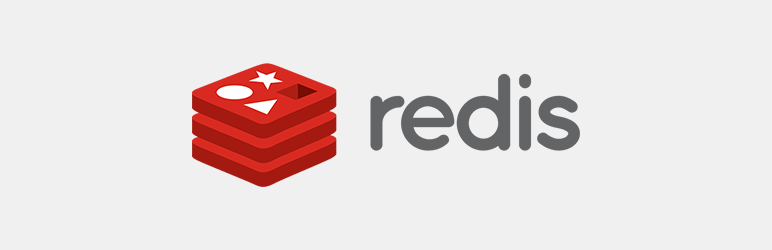 Кэш объектов Redis
Кэш объектов RedisТекущая версия: 2.4.4
Последнее обновление: 11 августа 2023 г.
redis-cache.2.4.4.zip
Redis Object Cache — это плагин WordPress, который подключается к API phpredis и помогает настроить ваш сайт WordPress для использования сервера Redis. Если это звучит запутанно, имейте в виду, что плагин по сути работает по принципу «подключи и работай». Это означает, что как только вы его активируете, он автоматически настроит WordPress для кэширования вашего сайта с помощью Redis.

После активации плагина перейдите в «Настройки» → «Redis» . Здесь вы увидите обзор того, может ли плагин подключаться к серверу Redis:
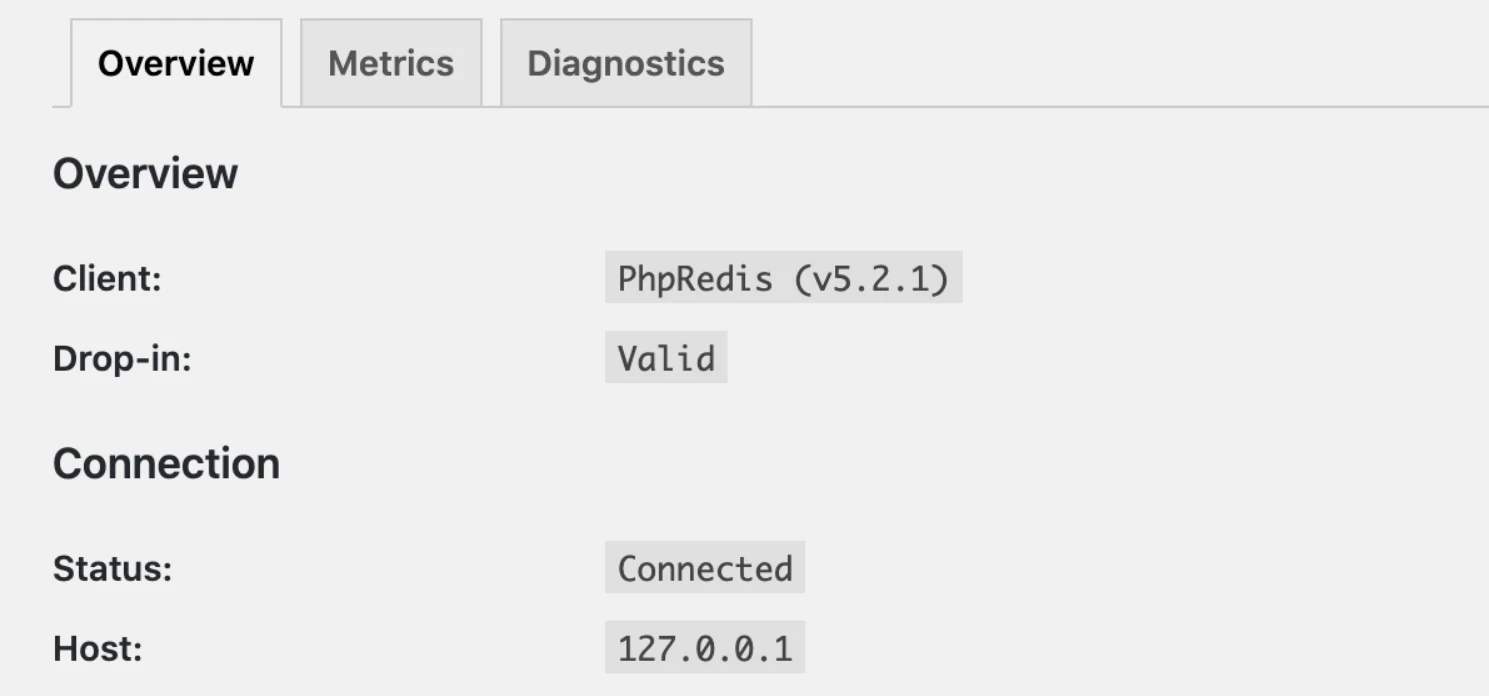
Если плагин показывает статус « Подключен », это означает, что он начнет использовать Redis для кэширования вашего сайта. Недостатком использования этого плагина (и большинства других инструментов кэширования WordPress Redis) является то, что они не предлагают параметры конфигурации с панели управления.
Redis Object Cache требует использования WP-CLI для внесения изменений в его конфигурацию. Как только плагин активируется, вы должны увидеть почти немедленное улучшение производительности. Однако если вы хотите настроить Redis, вам потребуется использовать WP-CLI для изменения настроек программного обеспечения.
Попробуйте кеш WordPress Redis сегодня
Redis может стать отличным инструментом для улучшения производительности вашего сайта. Если у вас есть доступ к серверу, вы можете установить Redis и относительно просто настроить его для работы с WordPress. Для этого вам необходимо уметь использовать терминал и WP-CLI.
Если у вас есть доступ к серверу и WP-CLI, вот что вам нужно сделать, чтобы использовать кеш WordPress Redis:
- ️ Установите Redis Server.
- ️ Установите расширение Redis PHP.
- ️ Установите и настройте кэш объектов Redis.
Если вы не хотите заниматься установкой и настройкой Redis самостоятельно, вы также можете использовать управляемого хостинг-провайдера WordPress, который сделает все за вас.
Есть ли у вас вопросы о том, как настроить кэш Redis в WordPress? Давайте поговорим о них в разделе комментариев ниже!
